
Cada belo aprender a edição de fotos no Photoshop: descubra os conceitos básicos em 1 hora Aprenda a edição de fotos no Photoshop: descubra os conceitos básicos em 1 hora O Photoshop é um programa intimidador - mas com apenas uma hora, você pode aprender todos os conceitos básicos. Pegue uma foto que você deseja editar e vamos começar! Leia mais O efeito do Adobe Photoshop é o resultado da edição de mágica em várias camadas. Camadas, como folhas transparentes simples, podem ser embaralhadas e moldadas juntas. Mas você sabia que pode usar um filtro inteligente, em vez de um filtro comum, em várias camadas para obter efeitos ainda mais interessantes?
Um filtro regular altera os pixels de uma camada permanentemente. Um filtro inteligente aplica um efeito de filtro a camadas de maneira não destrutiva. Este é um grande passo de economia de tempo. Vamos ver como você pode usar um filtro inteligente em várias camadas e manter o poder de fazer edições a qualquer momento.
Como aplicar um filtro inteligente a várias camadas no Photoshop
- Vá para o painel Camadas e selecione todas as camadas para as quais você deseja aplicar um filtro.

- Vá para Filter no menu. Você notará que nenhum dos filtros está disponível para você - exceto um. Escolha Converter para filtros inteligentes .
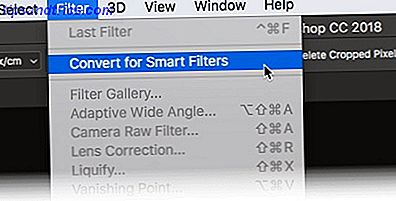
- O Photoshop dirá que os filtros inteligentes são reeditáveis e as camadas se tornarão um objeto inteligente. Clique em OK e escolha qualquer filtro. Por exemplo, selecionei "Pintura a Óleo" na Galeria de Filtros.
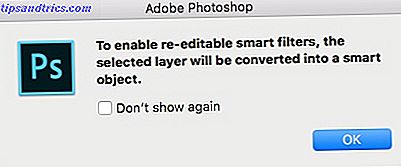
- Se você precisar alterar algo em uma das camadas antes ou depois de aplicar o filtro, clique na miniatura da camada de objeto inteligente . O grupo de imagens é aberto em uma segunda janela . Cada imagem está de volta em sua própria camada.
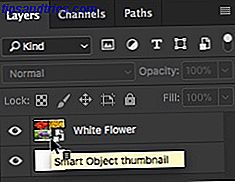
- Selecione a camada que você deseja editar. Pressione Ctrl + S (Windows) ou Command + S (Mac) para salvar a alteração. Feche a segunda janela. Você notará que o objeto inteligente na primeira janela foi atualizado com suas edições.
O Filtro Inteligente permite que você aplique um filtro em uma etapa, como se as camadas selecionadas fossem todas achatadas. O Filtro Inteligente considera as fotos agrupadas como uma imagem e aplica o filtro aos pixels de acordo.

Os filtros inteligentes são não destrutivos . Você pode ajustar, remover ou ocultar um Filtro Inteligente a qualquer momento. Mas a Adobe diz isso:
“Você pode aplicar qualquer filtro do Photoshop (que tenha sido ativado para trabalhar com Filtros Inteligentes) - exceto Lens Blur, Flame Picture Frame, Árvores e Vanishing Point - como um Filtro Inteligente. Além disso, você pode aplicar Shadow / Highlight como Smart Filters. ”
Os filtros inteligentes são muito simples, mas poderosos. Você pode alterar os modos de mesclagem, usar máscaras de filtro ou apenas ajustar as configurações de filtro para efeitos interessantes. E você não perderá nenhum pixel!
Qual é a sua maneira favorita de usar filtros inteligentes?
Crédito da imagem: Yaruta / Depositphotos


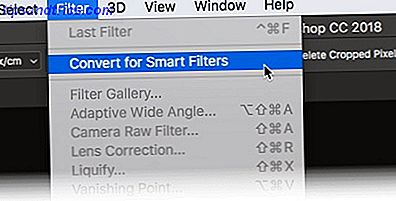
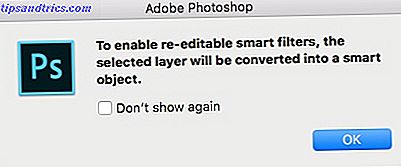
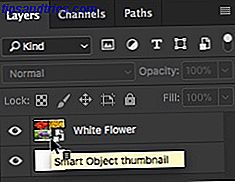

![Aplicativo Gratuito da Bíblia Sagrada baixado para mais de 50 milhões de dispositivos móveis [Atualizações]](https://www.tipsandtrics.com/img/android/885/free-holy-bible-app-downloaded-over-50-million-mobile-devices.jpg)
